Questo aggiornamento migliora l'usabilità dell'officina e le prestazioni dell'applicazione.
From r283 onwards, display devices are renamed interfaces.
La scheda Shop Floor è il luogo in cui gestire tutte le stazioni di lavoro che eseguono Tulip Player. Questa pagina vi aiuterà a organizzare le applicazioni che possono essere eseguite in determinate stazioni. È inoltre possibile assegnare i gateway alle posizioni appropriate.
Una stazione nel contesto di Tulip è molto simile a una postazione di lavoro in officina. È un modo per organizzare gli strumenti, determinare il lavoro da svolgere in questo spazio e fornire informazioni su ciò che sta accadendo.
Ecco una panoramica dell'officina:
Gestire le stazioni
Le stazioni possono essere gestite facilmente all'interno della scheda Officina. È possibile raggruppare le stazioni creando prima un nuovo gruppo. Per farlo, selezionare il pulsante blu Crea stazione nell'angolo in alto a destra di questa pagina e selezionare Crea gruppo di stazioni.
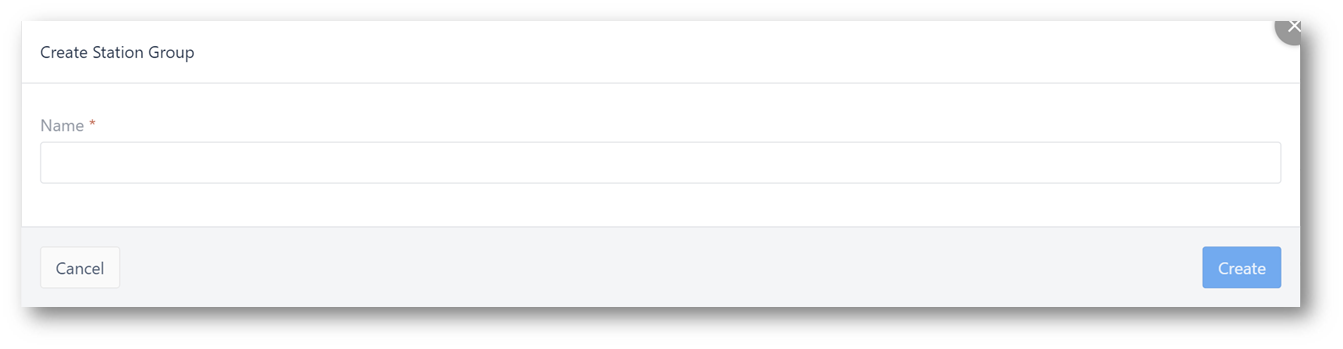
L'aggiunta di stazioni a gruppi definiti facilita la gestione. Le stazioni possono anche essere riordinate nel riquadro laterale destro trascinandole e rilasciandole.
È importante notare che all'interno di Shop Floor, le Interface (dispositivi di visualizzazione) non si registrano automaticamente a una stazione. Una volta registrato un dispositivo, sarà necessario assegnare l'interfaccia a una stazione. Non dimenticare di assegnare le configurazioni delle app, descritte più avanti in questo articolo.
In ogni stazione deve esserci esattamente un'interfaccia, ma possono esserci più gateway in una stazione.
Anteprima dal vivo
La sezione dell'anteprima dal vivo mostra una vista in tempo reale dell'applicazione corrente in esecuzione sul Player. Il nome del passo dell'applicazione nell'angolo in alto a destra è anche un link. Facendo clic su di esso si accede all'App Editor dell'applicazione. In alto a destra viene visualizzata la versione dell'applicazione in esecuzione sul player.
Ulteriori informazioni sull'applicazione
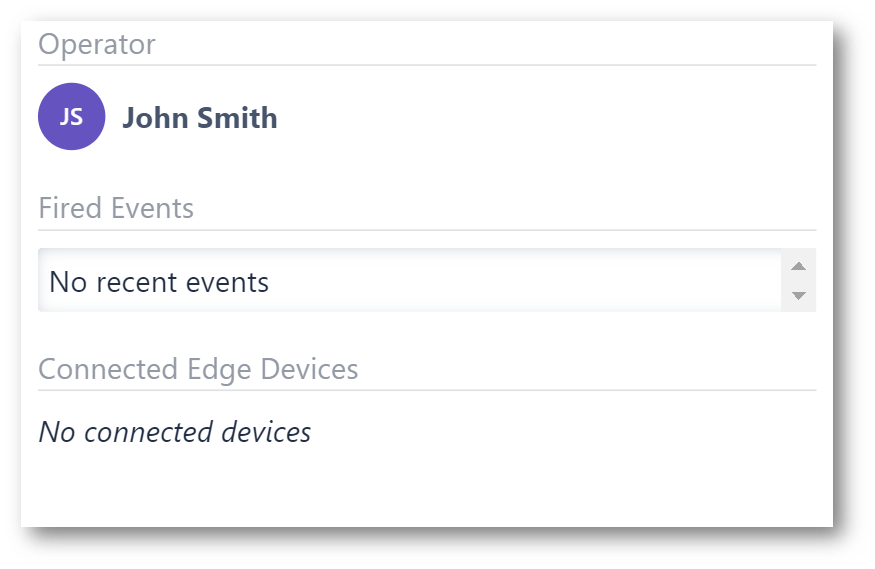
A destra dell'anteprima live si trovano alcune informazioni aggiuntive sull'applicazione corrente. Questo elenco visualizza tre informazioni:
Operatore - Mostra l'utente attualmente collegato all'applicazione visualizzata.
Fired Events (Eventi attivati) - Mostra tutti gli eventi attivati di recente dalla stazione.
Connected Edge Devices - Mostra tutti i dispositivi collegati alla stazione.
Riquadro di configurazione
Ogni stazione deve essere configurata per l'assegnazione delle app. Per impostazione predefinita, una nuova stazione non ha assegnazioni di app, quindi il dispositivo non può eseguire alcuna applicazione. Per la configurazione è possibile selezionare applicazioni e gruppi di applicazioni, nonché la versione che può essere eseguita dalla stazione.
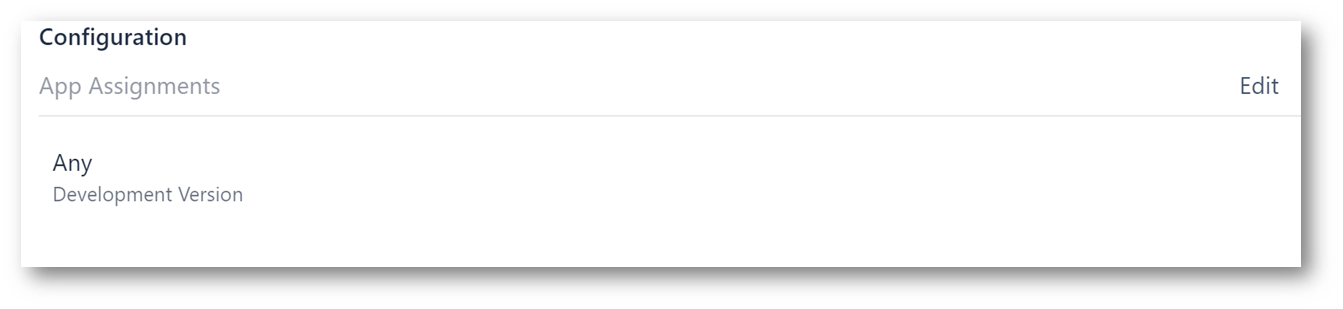
Le applicazioni consentite alla stazione possono essere selezionate premendo il pulsante Modifica in questo riquadro di configurazione. Se si desidera che qualsiasi applicazione possa essere eseguita, esiste anche un'impostazione Qualsiasi.
Altre informazioni di configurazione:
Ogni dispositivo dispone di ulteriori informazioni di configurazione sul lato del riquadro di configurazione.
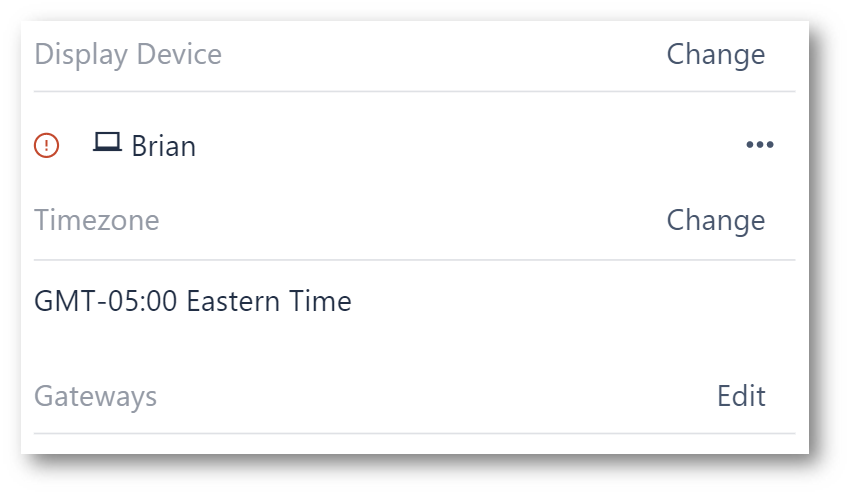
Queste informazioni sono suddivise in alcune parti.
Interfaccia (dispositivo di visualizzazione) - È il dispositivo fisico in uso. Può essere cambiata con un'altra interfaccia in qualsiasi momento.
Fuso orario - Cambia le informazioni sulla data e l'ora attuali della stazione.
Gateway - Qui vengono visualizzati i gateway collegati a questa stazione. È possibile assegnare più gateway a qualsiasi stazione aggiungendoli qui.
È possibile fare clic su un gateway per ottenere ulteriori informazioni. Le seguenti informazioni vengono visualizzate facendo clic su un gateway della stazione:
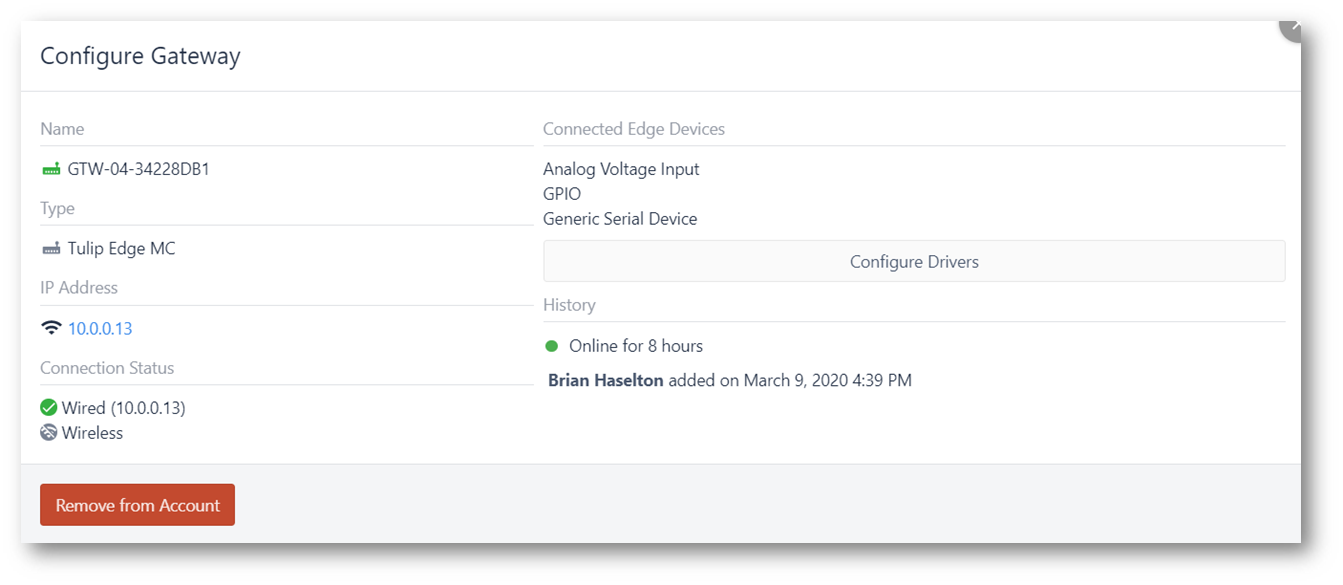
Ulteriori informazioni
Avete trovato quello che cercavate?
Potete anche andare su community.tulip.co per porre la vostra domanda o vedere se altri hanno affrontato una domanda simile!
